スマートフォン用DLNAアプリ「Skifta」の使い方(3)
-動画・音楽・画像(写真)の再生結果-
| 1 | 2 | 3 |
スマートフォン用のDLNA対応アプリ「Skifta」を使用してパソコンやNAS(LAN接続HDD)に保存してある動画、音楽、
画像(写真)を再生した結果や、
スマートフォン内のこれらのコンテンツをパソコン等で再生した結果などについて紹介します。
各種ファイル形式(フォーマット)のコンテンツを用意しておき、
- 再生できるファイル形式は何か
- 高解像度の動画もスムーズに再生できるか
などの検証を行なっています。
以下では、
- パソコンに保存してある動画をスマートフォンで再生
- NASに保存してある動画をスマートフォンで再生
- スマートフォンに保存してある動画をパソコンで再生
- スマートフォンでコントロールして、NASに保存してある動画をパソコンで再生
- パソコンやNASに保存してある音楽、静止画(写真)の再生
- デジタル放送の録画番組は再生できるか
などについて調べた結果を記載しました。
パソコン1 : DELLのデスクトップPC(Core2 Duo 3.16GHz)、有線ルータに接続
パソコン2 : VAIOノートPC(Core2 Duo 2.66GHz)、Wi-Fiで接続
パソコン用サーバソフト : TVersity、 Skifta
NAS(LAN接続HDD) : IO DATA HVL1-G1.0、有線ルータに接続
スマートフォン : Xperia acro HD SO-03D(ドコモ)、Wi-Fiで接続
スマートフォン用DLNA対応アプリ : Skifta
スマートフォン用プレーヤーアプリ :
MX動画プレーヤー、スマートフォンに標準搭載されているプレーヤー
パソコンとNASの動画をスマートフォンで再生
-再生できるファイル形式-
動画を他の機器へ配信するパソコンのサーバソフトとして「TVersity」と「Skifta」を使用し、
動画を再生するスマートフォンアプリとして「MX動画プレーヤー」と「メディアプレーヤー」(Xperia acro HDに標準搭載)を使用して、
各種のファイル形式の動画を再生した結果を以下の表にまとめてあります。
また、NASに保存してある動画をこれらのプレーヤーアプリで再生した結果も掲載しました。
| サーバソフト 、NAS |
TVersity | Skifta | NAS | |||
|---|---|---|---|---|---|---|
| 動画 プレーヤー |
MX動画 プレーヤー |
メディア プレーヤー |
MX動画 プレーヤー |
メディア プレーヤー |
MX動画 プレーヤー |
メディア プレーヤー |
| MP4 | ○ | ○ | ○ (メディアプレーヤー が自動起動) |
○ (メディアプレーヤー が自動起動) |
||
| DivX | ○ | ○ | ○ | ○ | 〇 | 〇 |
| MPEG2 | ○ | × | ○ | × | ○ | × |
| MPEG2-TS | ○ | × | ○ | × | ○ | × |
| MPEG1 | ○ | × | ○ | × | ○ | × |
| AVI | ○ | × | ○ | × | ○ | × |
| MOV | ○ | × | ○ | × | ○ | × |
| WMV9-HD | ○ | × | × | × | ○ | × |
| WMV9 WMV8 WMV7 |
○ | × | × | × | ○ | × |
| FLV | ○ | × | ○ | × | × | × |
*MPEG2はデジタル放送やDVDの映像をMPEG2で取り込んだ動画も含んでいます。
再生できるファイル形式
再生できるファイル形式は動画プレーヤーアプリに大きく依存しており、
MX動画プレーヤーを使用すると多くのファイル形式の動画を再生できます。
また、サーバソフトとしてTVersityを使用すると、
FLV、WMV8、WMV7等はTVersityのトランスコード機能が働いてMPEGファイルとして送出するので再生が可能ですが、
SkiftaサーバではFLVは再生できますがWMVは認識できず再生できません。
NASの場合はMX動画プレーヤーでWMVを再生できますがFLVは再生できません。
解像度による再生の違い
解像度が1280x720までの動画は問題ありませんが、
1920x1080の動画はサーバソフトと動画プレーヤーの組み合わせによっては再生がスローになる場合があります。
例えば、TVersityとMX動画プレーヤーを使用すると、1920x1080の場合は動画ファイルを送出していない時間が多く発生するため、
動画の再生がスローになってしまいます(以下の図1を参照)。
しかし、メディアプレーヤーを使用するとスムーズな再生が行えます(図2を参照)。
また、サーバソフトとしてSkiftaを使用した場合は、MP4動画の再生はメディアプレーヤーが自動で起動して始まります。
この時、1920x1080の動画もスムーズに再生することができます(図3を参照)。
NASに保存してあるMP4動画の場合もメディアプレーヤーを使用すればスムーズに再生できます。
動画ファイルの伝送速度の時間変化
YouTubeからダウンロードした解像度が1920x1080のMP4動画(232MB)と1280x720のMP4動画(52MB)
を再生した場合の伝送速度の時間変化を以下に掲載しました。
再生を開始した始めの速度が大きいのは、最初に動画ファイルをバッファメモリに蓄積するためです。
最大で約30Mbpsの速度となりますが、スマートフォンのWi-Fiは高速な無線LANのIEEE802.11nを使用しているので特に問題にはなりません。
図1 TVersityとMX動画プレーヤーを使用した場合の伝送速度
(左側は解像度が1920x1080、右側は1280x720のMP4動画)
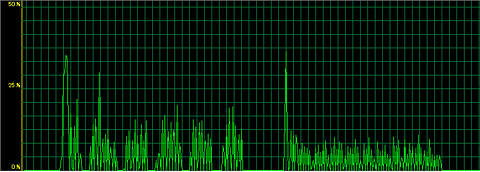
<注>左側の縦軸の数値はMbpsの値を表しています(以下も同様)。
図2 TVersityとメディアプレーヤーを使用した場合の伝送速度
(左側は解像度が1920x1080、右側は1280x720のMP4動画)
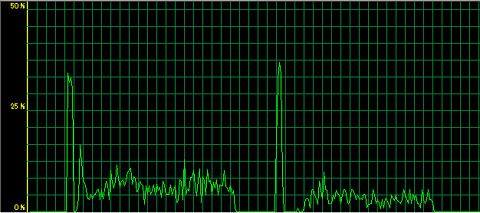
図3 Skiftaとメディアプレーヤー(自動で起動)を使用した場合の伝送速度
(左側は解像度が1920x1080、右側は1280x720のMP4動画)
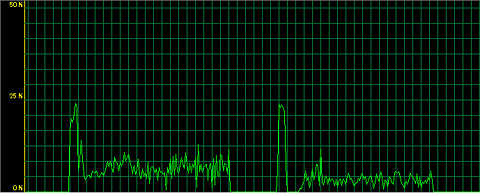
スマートフォンに保存してある動画をパソコンで再生
スマートフォンに保存してある動画は、DLNA対応ソフトの
「
Power DVD 12
」をパソコンにインストールして再生しました。
Xperia acro HDで撮影した映像はMP4であるため、
スマートフォン内に解像度が1920x1080と1280x720のMP4動画を用意してパソコンで再生しましたが、
両者とも問題なくスムーズに視聴できます。
スマートフォンを操作してパソコンに送出する場合も、「Power DVD 12」を操作してスマートフォンから送り出させる場合も同様です。
なお、DLNA対応のデジタルTVやネットワークメディアプレーヤーなどを用いてもスマートフォン内の動画を再生することができます。 但し、再生できるファイル形式はこれらの機器に依存しますので、再生できない動画もあります。
MP4動画を再生している時の伝送速度の時間変化を以下に掲載しました。 解像度やファイルサイズが異なっていても、約3.6Mbpsの一定速度で動画ファイルがスマートフォンからパソコンへ送出されています。
図4 スマートフォンからパソコンへ送出されるMP4ファイルの伝送速度
(左側は解像度が1920x1080、右側は1280x720)
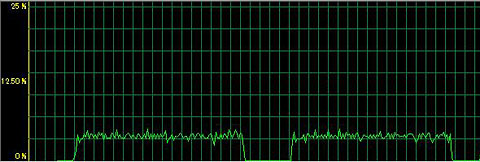
<注>左側の縦軸の数値はMbpsの値を表しています。
NAS内の動画をパソコンで再生した場合
<スマートフォンでコントロール>
スマートフォンでコントロール(指示)して、NASに保存してある動画をパソコンのDLNA対応ソフト
「Power DVD 12」で再生しました。
このソフトはDLNAのレンダラー機能を備えているので、スマートフォンからの指示により動画の再生を自動で開始します。
再生できる動画のファイル形式は「Power DVD 12」の仕様に依存しており、FLV、MOVの動画は再生ができません。
解像度が1920x1080の動画も問題なくスムーズに再生することができます。
MP4の動画ファイルを再生した時の伝送速度を以下に掲載しました。
ファイルは再生が終了する前に高速度でバッファーメモリ内に保存されています。
図5 MP4動画を再生した時のNASからパソコンへの伝送速度
(左側は解像度が1920x1080、右側は1280x720)
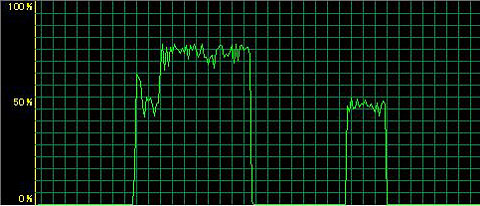
<注>左側の縦軸の数値はMbpsの値を表しています。
スマートフォンで音楽・画像(写真)を再生した結果
パソコンのサーバソフトとしてTVersityあるいはSkiftaを使用しましたが、
主要なファイル形式の音楽や画像(写真)を再生、表示することができます。
また、NASに保存されているコンテンツの場合も同様の結果が得られています。
音楽の再生
Skiftaの『選択画面』でサーバ機器とクライアント機器(スマートフォン)を選択した後に、
『3 メディアの参照と再生』を選び、表示されるメディアの中から「Audio」を選びます。
パソコンやNASのフォルダに入っている音楽ファイルを選択すると、
スマートフォンにプリインストールされている音楽再生アプリが起動して再生が始まります。
主要なファイル形式の音楽コンテンツは問題なく再生できます。
画像(写真)の表示
Skiftaの『選択画面』でサーバ機器とクライアント機器(スマートフォン)を選択した後に、
『3 メディアの参照と再生』を選び、表示されるメディアの中から「Photos」を選びます。
パソコンやNASのフォルダに入っている画像ファイルを選択すると、
スマートフォンにプリインストールされている画像表示アプリが起動して表示が始まります。
JPEG、BMP、GIF、PNGなど主要なファイル形式は問題なく表示することができます。
デジタル放送の録画番組について
使用したスマートフォン「Xperia acro HD」はデジタル放送の著作権保護方式「DTCP-IP」に対応していないため、
BDレコーダーやパソコンで録画した放送番組の再生はできません。
また、Skiftaのコントロール機能を用いてスマートフォンで指示した場合も、
NASに保存してある録画番組をパソコンの「Power DVD 12」で再生させることはできません。
なお、NASも「Power DVD 12」もDTCP-IPに対応していますので、
「Power DVD 12」を用いてNASに直接アクセスした場合は録画番組の再生はできています。
録画したデジタル放送番組を再生、ダビングできるスマートフォンについては、
「DTCP-IP対応スマートフォン -デジタル放送番組の再生・ダビング-」のページを参照してください。
| 1 | 2 | 3 |


